电脑启动页面进不去怎么办?解决方法一览
电脑启动页面进不去,随着科技的快速发展,电脑已经成为我们生活中不可或缺的工具之一,有时我们可能会遇到一些问题,比如电脑启动页面无法正常进入。这种情况常常让人感到焦虑和困惑,因为无法进入启动页面意味着无法正常使用电脑。在这篇文章中我们将探讨电脑启动页面无法进入的可能原因以及解决方法,帮助读者更好地理解和解决这个问题。
操作方法:
1.首先我们直接按主机重启按钮,然后重启开机的时候按键盘上的F8。进入到启动模式选择界面,我们点击【安全模式】,通过安全模式可以更快的进入到桌面。

2.然后我们在电脑桌面的左下角点击【开始菜单】,之后在弹出来的界面中找到“控制面板”,点击进去。

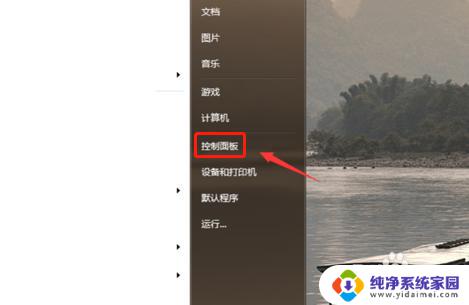
3.然后我们就会进入到控制面板的页面中,在左侧最下方找到“程序”图标。点击它下方的小字体【卸载程序】。
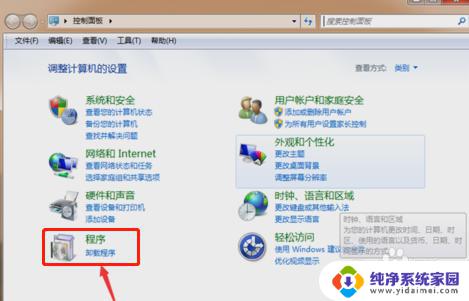
4.然后我们需要将上次能进入到电脑的时候至现在,这段时间安装的一些软件和程序全部卸载掉,如图所示。
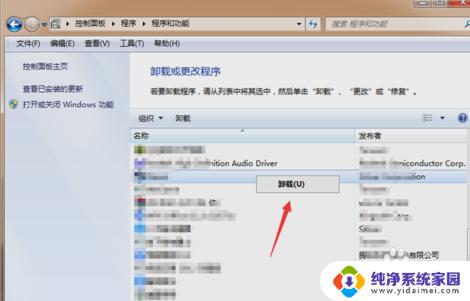
5.卸载完之后我们将刚才的页面关闭,在桌面上找到计算机的图标。鼠标右键点击【计算机】,在弹出来的选项点击【管理】。
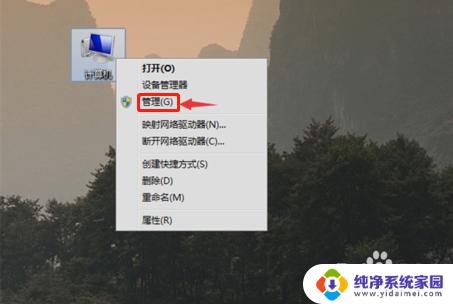
6.然后在进入的界面,点击左侧的【设备管理器】,然后在右侧点击最近安装或者更新的驱动设备,如图所示。
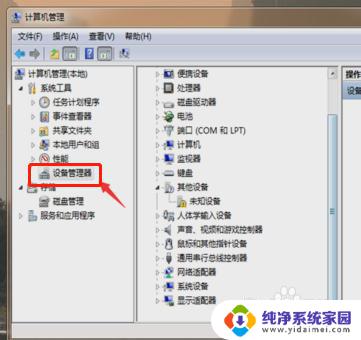
7.之后我们将这些驱动先卸载掉,可以再去重新安装一个靠谱的驱动。最后我们重启电脑,因为将之前影响系统的程序卸载掉了,所以就能正常进入到电脑桌面。
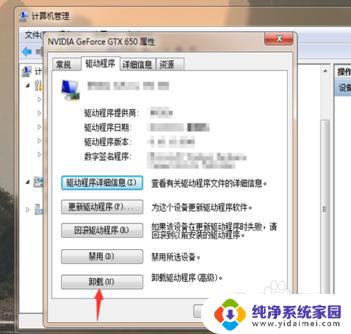
以上是电脑启动页面无法进入的全部内容,如果您遇到相同的情况,请参考小编的方法进行处理,希望对您有所帮助。
- 上一篇: 壁纸引擎为什么没有声音?原因分析及解决方法
- 下一篇: 电脑照片删了怎么找回 电脑误删照片恢复教程
电脑启动页面进不去怎么办?解决方法一览相关教程
- surface充电充不进去怎么办 Surface充不进去电的原因及解决方法
- 充电充不进电解决方法 充电宝充不进去电解决方法
- 电脑进不去系统黑屏怎么办 电脑开机黑屏进入不了桌面的解决方法有哪些
- 充电器充不了电怎么办 手机充电器充不进去电的解决方法
- 网页点开不会跳到新的一页 浏览器无法自动跳转到新页面解决方法
- 电脑主机风扇转但是启动不了怎么办 电脑主板无法启动风扇一直转的故障解决方案
- Word文档页面变小了怎么恢复?原因与解决办法一览
- 联想笔记本一直转圈进不去怎么办 笔记本电脑开机一直转圈无法启动
- 笔记本ie浏览器打不开网页怎么办 IE浏览器打不开网页怎么办快速解决方法
- 无线网卡启动不了怎么办?故障排除与解决方法一网打尽!
- 笔记本开机按f1才能开机 电脑每次启动都要按F1怎么解决
- 电脑打印机怎么设置默认打印机 怎么在电脑上设置默认打印机
- windows取消pin登录 如何关闭Windows 10开机PIN码
- 刚刚删除的应用怎么恢复 安卓手机卸载应用后怎么恢复
- word用户名怎么改 Word用户名怎么改
- 电脑宽带错误651是怎么回事 宽带连接出现651错误怎么办